Niezależnie od tego, czy chodzi o małą firmę, dużą markę, czy też po prostu próbujesz szczęścia, aby natychmiast stać się sławnym, doskonały film odgrywa ogromną rolę w sukcesie wszystkich.
Czy nakręciłeś film w pionie, a później zdałeś sobie sprawę, że chcesz, aby był poziomy?
W tym artykule dowiesz się, jak przekonwertować wideo w pionie na poziome na komputerze stacjonarnym i iPhonie za pomocą Filmora, FilmoraPro, Premiere Pro i iMovie.
- Część 1:Jak przekonwertować wideo pionowe na poziome w Filmorze (3 sposoby)
- Część 2:Jak przekonwertować wideo w pionie na poziome w FilmoraPro
- Część 3:Jak przekonwertować pionowe wideo na poziome w programie Premiere Pro
- Część 4:Jak przekonwertować pionowe wideo na poziome w iMovie
- Część 5:Często zadawane pytania dotyczące konwertowania wideo w pionie na poziome
Część 1:Konwertuj wideo pionowe na poziome za pomocą kilku kliknięć w Filmorze
Konwersja pionowego wideo 9:16 na 16:9 lub 4:3 lub 21:9 w poziomie jest naprawdę łatwa w najnowszym edytorze wideo Wondershare Filmora. Wykonaj poniższe czynności, aby spróbować.
- Uruchom Wondershare Filmora na komputerze z systemem Windows lub Mac, jeśli go nie zainstalowałeś, kliknij przycisk, aby pobrać i zainstalować.
- W interfejsie startowym ustaw współczynnik proporcji na 16:9 lub dowolny poziomy współczynnik proporcji według potrzeb, a następnie kliknij menu Nowy projekt, aby utworzyć.
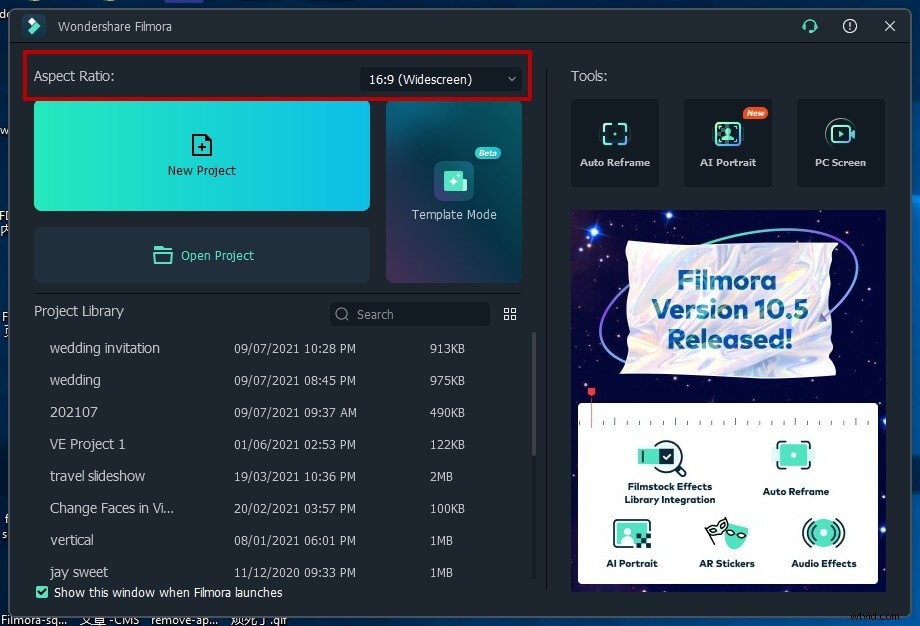
- Zaimportuj wideo w pionie do biblioteki multimediów, a następnie przeciągnij je i upuść na osi czasu. W wyskakującym okienku wybierz zachowaj ustawienia projektu, aby zachować proporcje 16:9.
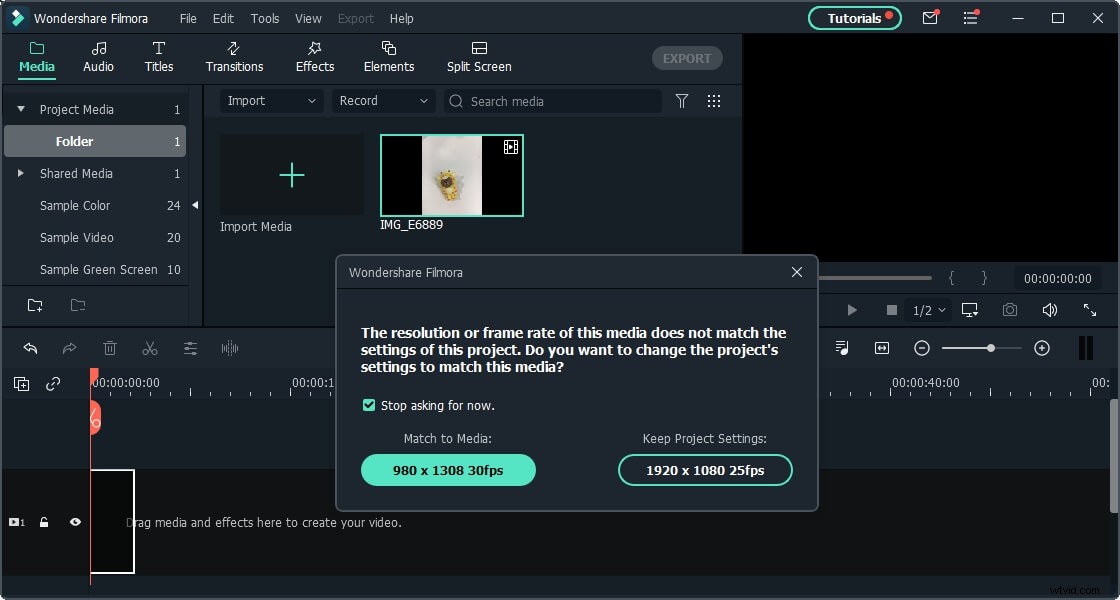
- Kliknij plik wideo prawym przyciskiem myszy, wybierz menu Przytnij, aby dopasować, a wideo w pionie zostanie automatycznie przekonwertowane na poziome.
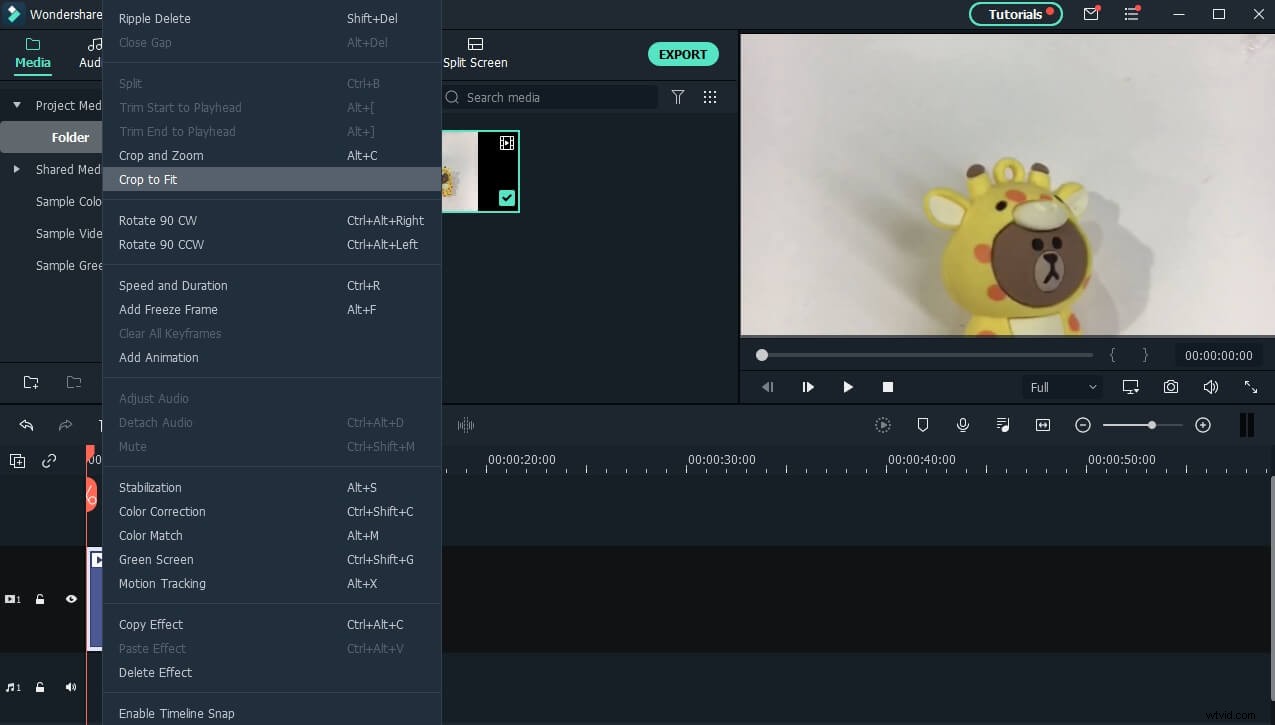
Uwaga:Jeśli nie jesteś zadowolony z wyniku Przytnij, aby dopasować, możesz użyć narzędzia Przytnij i powiększ, aby dostosować obszar przycinania. Wybierz wideo na osi czasu, a następnie kliknij ikonę przycinania i powiększania na pasku narzędzi, aby przejść do okna przycinania i powiększania. Zmień proporcje na 16:9 i dostosuj obramowanie, aby dostosować klatki wideo.
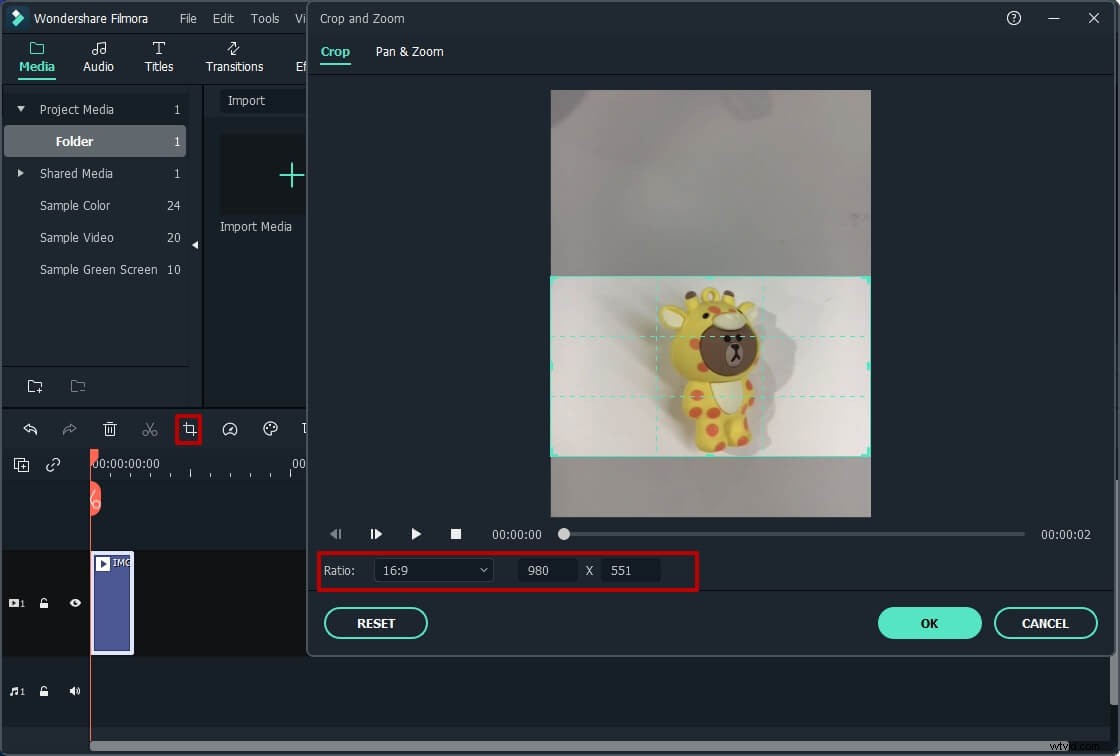
Najnowsze aktualizacje:jeśli używasz Filmora V10.5 i nowszych, możesz jednym kliknięciem użyć funkcji Auto-Reframe, aby przekonwertować wideo pionowe na poziome.
- W bibliotece multimediów kliknij prawym przyciskiem myszy wideo, a następnie wybierz menu Automatyczne przeskakiwanie.
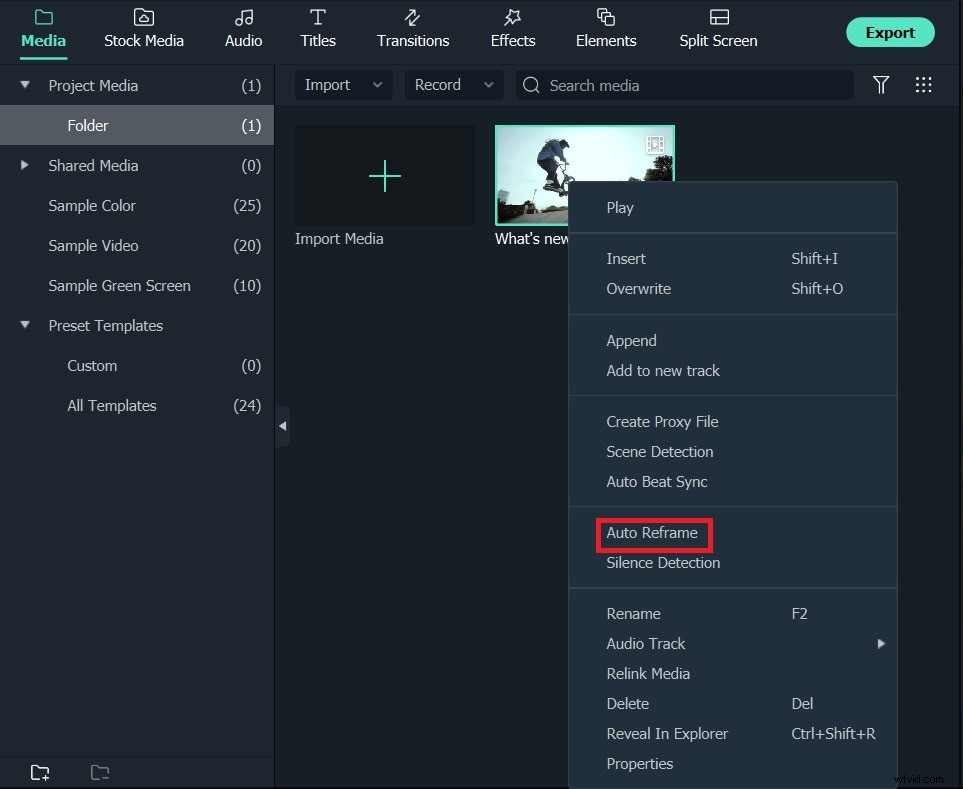
- Zmień proporcje na 16:9, a następnie wybierz Analizuj. Filmora automatycznie rozpocznie konwersję wideo w pionie do formatu 16:9. Możesz także użyć obramowań, aby dostosować obszar wideo.
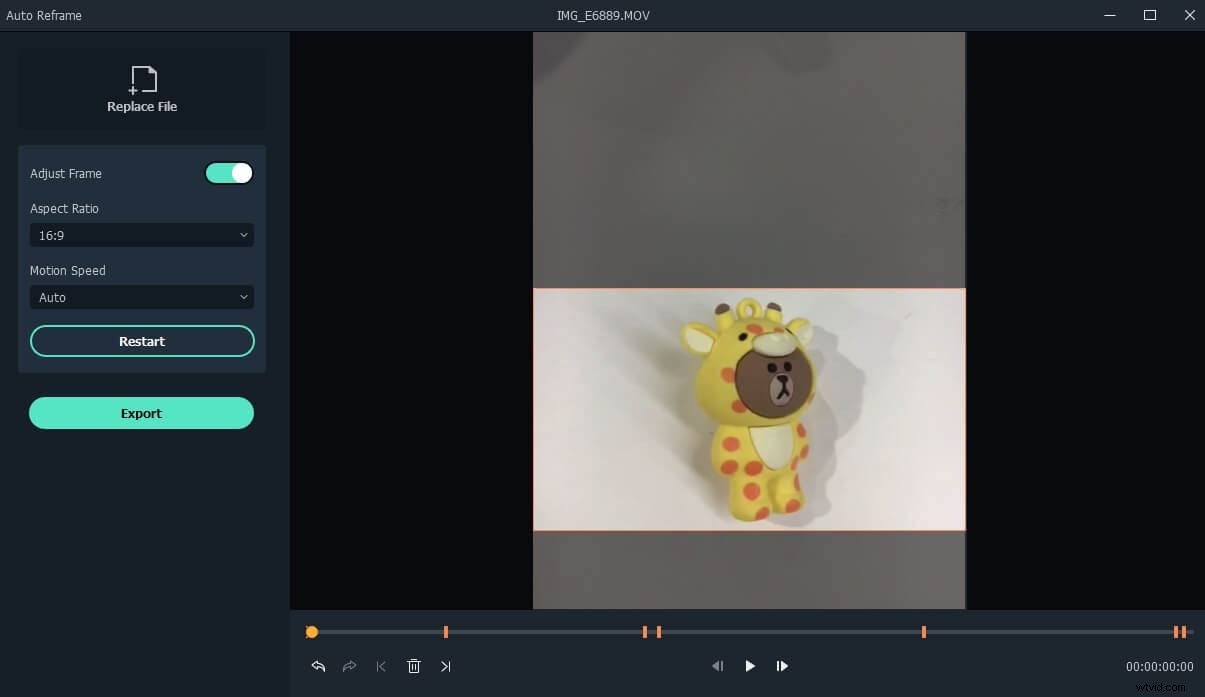
Część 2:Zalecane:Jak przekonwertować wideo pionowe na poziome w FilmoraPro
Jeśli chcesz mieć łatwiejszy sposób na konwersję wideo w pionie, tutaj zalecamy użycie FilmoraPro. Jest przeznaczony dla użytkowników profesjonalnych lub półprofesjonalnych.
Aby przekonwertować wideo pionowe na poziome, wystarczy zmienić szerokość i wysokość. Sprawdź szczegółowe kroki poniżej, aby dowiedzieć się, jak przekonwertować wideo pionowe na poziome.
Krok 1:Importuj wideo do FilmoraPro
Jeśli pobrałeś FilmoraPro. Kliknij Importuj w bibliotece multimediów, aby zaimportować wideo w pionie, lub możesz dwukrotnie kliknąć pusty obszar biblioteki multimediów, aby zaimportować wideo. Po zaimportowaniu przeciągnij go na oś czasu.

Krok 2:Zmień szerokość i wysokość wideo
Przejdź do Plik> Ustawienia projektu . Pojawi się okno. W sekcji wideo, po kliknięciu ikony linku, aby ją odłączyć, wpisz szerokość na 1920 i wysokość na 1080. Następnie kliknij OK .
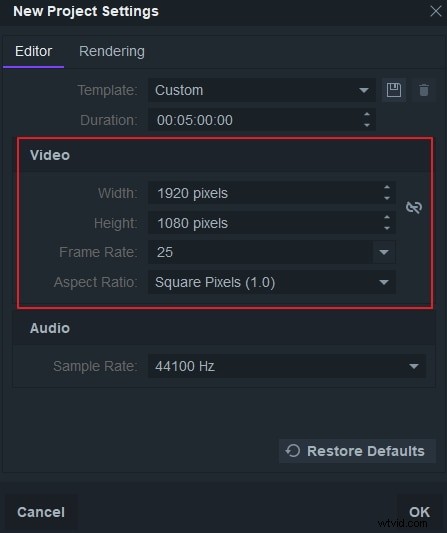
Krok 3:Przeciągnij wideo w oknie podglądu
Kliknij wideo w oknie podglądu. Pojawi się biała kropka. Przeciągnij lewy górny, aby dostosować jego szerokość i wysokość. Teraz zobaczysz, że pion jest przekonwertowany.
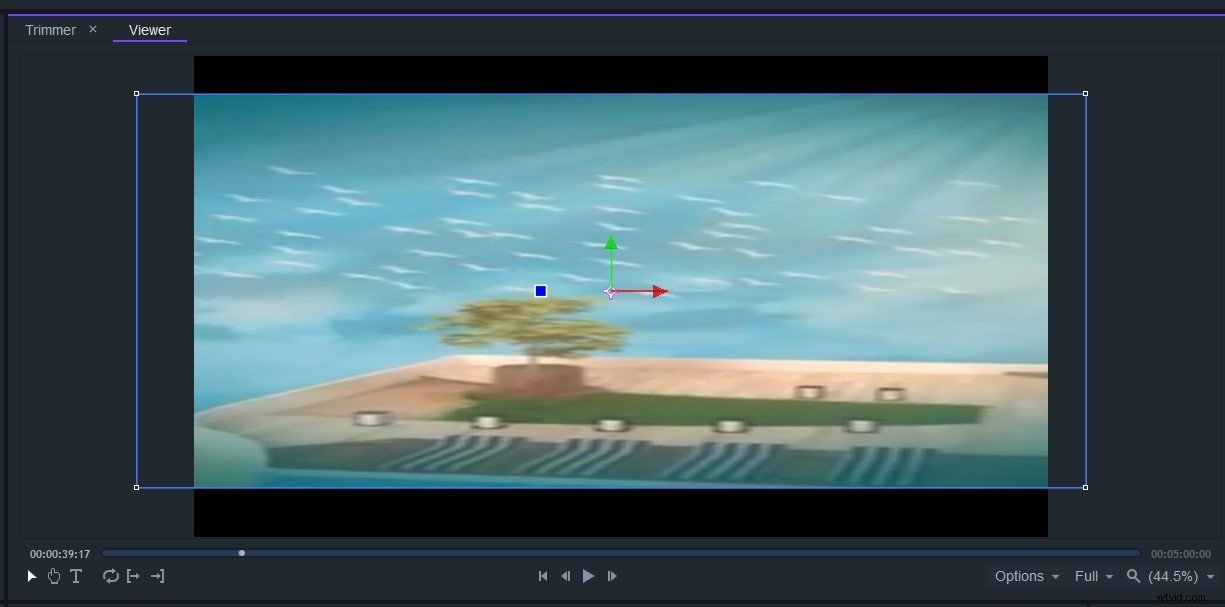
Krok 4:Eksportuj wideo
Kliknij obszar eksportu i wyjścia. Możesz wybrać różne formaty, w tym mp4 i avi. Możesz także edytować ustawienie wstępne, aby dostosować proporcje, szybkość transmisji i inne. Teraz pobierz go, aby spróbować.

Część 3:Jak przekonwertować pionowe wideo na poziome w programie Premiere Pro
Aby przekonwertować pionowe filmy na poziome w Premiere Pro, możesz wypróbować dwa rozwiązania.
Rozwiązanie 1
- Przejdź do Biblioteki projektów, aby kliknąć ją prawym przyciskiem myszy. Wybierz Nowe elementy> Sekwencja
- Kliknij Ustawienia patka. Następnie wybierz Niestandardowy w Trybie edycji . Ustaw rozmiar ramki na 16:9
- Pionowy film należy przeciągnąć na oś czasu
- Z poziomu Kontroli efektów skaluj wideo w górę, aby dopasować je do klatki
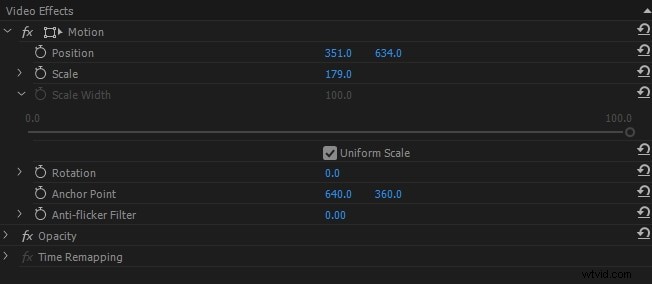
- Umieść wideo tak, jak chcesz użyć pozycji
- Po wypełnieniu filmu masz film poziomy
Rozwiązanie 2
- Utwórz abstrakcyjne tło z samego filmu
- Utwórz nową sekwencję za pomocą klipów w lustrzance cyfrowej 1080p 30 fps
- Przeciągnij wideo w pionie na osi czasu
- Utwórz kopię, przeciągając wideo pod oryginał
- Wybierz dwie utworzone kopie i przejdź do Kontroli efektów
- Powiększenie warstwy tła
- W efektach wyszukaj Lumetri i rozmycie gaussowskie i przeciągnij
- Dostosuj efekt rozmycia, aż będzie zadowalający
- Dodaj kolory i zmień ekspozycje za pomocą Lumetri
- Oddziel się od tła, dodając cień na górnej warstwie
Część 4:Jak przekonwertować pionowe wideo na poziome w iMovie
1. Aby przekonwertować wideo w pionie na poziome w iMovie, najpierw musisz uruchomić aplikację iMovie na swoim urządzeniu Apple.
2. Aby naprawić wideo, wybierz i dotknij wideo, które chcesz edytować, na karcie Wideo.
3. Następnie dotknij przycisku udostępniania, a następnie Utwórz film, a na koniec kliknij Utwórz nowy film opcja.
4. Następnie musisz wykonać gest obracania na widzu, aby obrócić wideo do pożądanej orientacji.
5. W lewym górnym rogu znajdź Gotowe przycisk i wciśnij go. Na koniec kliknij przycisk udostępniania, a także opcję zapisywania wideo, aby przekonwertować wideo pionowe na poziome.
Część 5:Często zadawane pytania dotyczące konwertowania pionowego wideo na poziome
1. Jak ustawić poziome wideo w pionie na iPhonie?
Każdy z nas popełnił błąd, robiąc wideo w trybie pionowym, podczas gdy my chcieliśmy wideo w trybie poziomym. Cóż, rozwiązanie tego problemu jest dość łatwe i możemy Ci w tym pomóc. Wystarczy wykonać następujące kroki:
- Otwórz aplikację do zdjęć na iPhonie.
- Wybierz film, który chcesz zmienić.
- Dotknij opcji narzędzia do przycinania podanej na dole.
- Dostosuj kąt zgodnie ze swoimi preferencjami.
- Opcja obracania daje możliwość obracania wideo o 90 stopni.
- Gdy jesteś zadowolony z filmu, dotknij Gotowe.
- Voila, właśnie ukończyłeś to zadanie w ciągu kilku sekund.
2. Czy lepiej filmować w pionie czy w poziomie?
W większości przypadków fotografowanie w poziomie może być lepsze niż w pionie. Fotografowanie w poziomie pomaga uchwycić więcej obiektów i rzeczy wokół ciebie.
Poza tym pionowe filmy w witrynach wideo, takich jak YouTube, nie są lubiane przez ludzi, ponieważ wyglądają na amatorskie. Aby Twoje treści dotarły do wielu odbiorców w witrynach wideo, zawsze zaleca się filmowanie w poziomie.
Wniosek
Dzięki kilku małym zmianom możesz łatwo przekonwertować filmy pionowe na poziome. Wykonaj powyższe kroki i bardzo łatwo ustaw pionowe filmy w poziomie.
